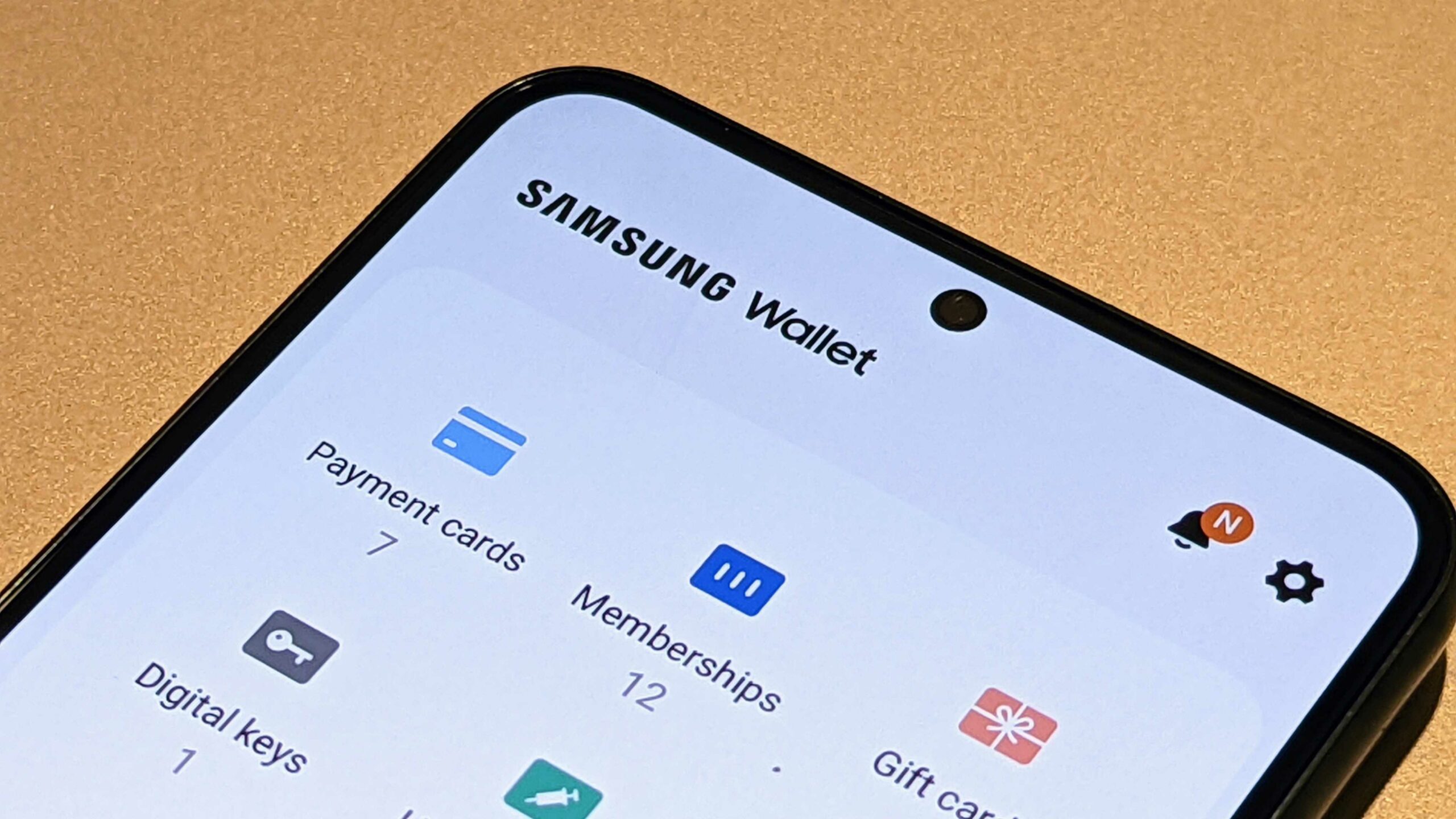
إذا كنت تواجه مشكلة مع Samsung Wallet ، فلا داعي للقلق - فأنت لست وحدك! أبلغ العديد من مستخدمي Samsung عن مشاكل مع محفظتهم ، مثل بطء أوقات التحميل ، أو أخطاء عند فتح التطبيق ، أو ببساطة عدم القدرة على الوصول إليه على الإطلاق.
لحسن الحظ ، هناك بعض الخطوات البسيطة التي يمكنك اتخاذها لإعادة Samsung Wallet للعمل مرة أخرى. في منشور المدونة هذا ، سنوضح لك كيفية استكشاف مشكلات Samsung Wallet وإصلاحها حتى تتمكن من العودة إلى إدارة أموالك أثناء التنقل.
قم بتحديث هاتفك
إذا كنت تواجه مشكلات مع محفظة سامسونج، من أول الأشياء التي يجب عليك فعلها التأكد من تحديث هاتفك. للتحقق مما إذا كانت هناك أي تحديثات متاحة ، ما عليك سوى فتح قائمة الإعدادات على جهازك وتحديد خيار "تحديثات النظام".
هنا ، ستتمكن من معرفة ما إذا كان هناك أي تحديثات برامج جديدة متاحة لجهازك. إذا كان الأمر كذلك ، فما عليك سوى اتباع التعليمات لتثبيتها. بمجرد تحديث هاتفك ، حان الوقت للتحقق من التطبيق نفسه. تأكد من تثبيت أحدث إصدار من Samsung Wallet على جهازك. للقيام بذلك ، افتح تطبيق Play Store وابحث عن "Samsung Wallet".
عندما تجده في قائمة النتائج ، انقر فوق "تحديث" لتثبيت أحدث إصدار من التطبيق. بعد اكتمال التحديث ، حاول تشغيل التطبيق مرة أخرى. إذا استمرت المشكلة ، فقد يكون من الجيد إعادة تشغيل جهازك. يمكن أن يساعد ذلك في مسح أي ملفات أو إعدادات مؤقتة قد تسبب مشاكل في التطبيق.
إذا لم تنجح أي من هذه الخطوات في حل مشكلتك ، فقد تحتاج إلى الاتصال بدعم Samsung للحصول على مزيد من المساعدة. يمكن لممثليهم تقديم المزيد من النصائح التفصيلية حول استكشاف الأخطاء وإصلاحها المصممة خصيصًا لحالتك الخاصة. قد يوصون حتى بإصلاح أو استبدال جهازك إذا لزم الأمر.
بدلاً من ذلك ، يمكنك أيضًا التحقق من المنتديات عبر الإنترنت أو مواقع الوسائط الاجتماعية مثل Reddit لمعرفة ما إذا كان المستخدمون الآخرون يواجهون مشكلات مماثلة وما هي الحلول التي قد يجدونها. بغض النظر عن الطريقة التي تختارها للمتابعة ، نأمل أن تساعدك هذه الخطوات في إصلاح Samsung Wallet لا تعمل بشكل صحيح.
أعد تشغيل الجهاز
إذا لم يتم حل مشكلة Samsung Wallet حتى الآن ، فقد تكون إعادة تشغيل جهازك هي المفتاح. يمكن أن تساعد هذه العملية في إصلاح أي خلل في البرامج كان يمنع التطبيق من العمل بشكل صحيح.
لإعادة تشغيل جهازك ، اضغط مع الاستمرار على زر الطاقة حتى تظهر قائمة على الشاشة. ثم حدد الخيار "إعادة التشغيل" أو "إعادة التشغيل" لإكمال العملية. بمجرد إعادة تشغيل الجهاز ، قم بتشغيل Samsung Wallet ومعرفة ما إذا كان قد تم إصلاح المشكلة.
إذا لم تنجح إعادة تشغيل جهازك ، فحاول حذف تطبيق Samsung Wallet وإعادة تثبيته. للقيام بذلك ، انتقل إلى إعدادات الهاتف وحدد "تطبيقات" أو "تطبيقات". ابحث عن "Samsung Wallet" في قائمة التطبيقات وانقر عليها. حدد "إلغاء التثبيت" لإزالة التطبيق من جهازك.
بعد ذلك ، افتح متجر Google Play ، وابحث عن "Samsung Wallet" ، ثم قم بتثبيتها مرة أخرى. تحقق مما إذا كانت هذه الطريقة تعمل وما إذا كنت قادرًا على استخدام Samsung Wallet كما كان من قبل.
مسح ذاكرة التخزين المؤقت والبيانات
يعد مسح ذاكرة التخزين المؤقت والبيانات الخاصة بـ Samsung Wallet خطوة مهمة عند محاولة استكشاف مشكلات التطبيق وإصلاحها. سيضمن ذلك إزالة أي بيانات تالفة من التطبيق وتنزيل البيانات الجديدة بشكل صحيح.
لمسح ذاكرة التخزين المؤقت والبيانات الخاصة بـ Samsung Wallet ، اتبع الخطوات التالية:
- افتح الإعدادات على جهازك.
- اضغط على التطبيقات أو مدير التطبيقات.
- ابحث عن Samsung Wallet في قائمة التطبيقات المثبتة.
- اضغط على التخزين.
- اضغط على مسح ذاكرة التخزين المؤقت ومسح البيانات.
- قم بتأكيد الإجراء من خلال النقر على "موافق".
بمجرد الانتهاء من هذه العملية ، أعد تشغيل هاتفك وحاول استخدام Samsung Wallet مرة أخرى لمعرفة ما إذا كان قد تم حل المشكلة.
تحقق من التوافق
إذا كانت محفظة Samsung الخاصة بك لا تعمل ، فإن أول ما يجب عليك فعله هو التحقق من التوافق. يتطلب تطبيق Samsung Wallet مواصفات أجهزة وبرامج معينة حتى يعمل بشكل صحيح. للتأكد من أن هاتفك متوافق مع تطبيق Samsung Wallet ، يمكنك زيارة موقع Samsung على الويب والتحقق من قائمة الأجهزة المتوافقة.
إذا لم يكن جهازك مدرجًا على موقع الويب ، فقد يعني ذلك أن جهازك لا يدعم التطبيق. إذا كان جهازك مدرجًا ، ولكن تطبيق Samsung Wallet لا يزال لا يعمل ، فيمكنك تجربة الحلول الأخرى المذكورة في هذا المنشور.
تحقق من وجود تحديثات البرامج
عندما تتوقف Samsung Wallet عن العمل ، من المهم التأكد من تثبيت أحدث إصدار من التطبيق. غالبًا ما تتضمن تحديثات البرامج إصلاحات أخطاء مهمة وتحسينات في الأداء ، لذلك من الجيد أن تظل على اطلاع دائم.
للتحقق من وجود تحديثات ، افتح متجر Google Play وابحث عن "Samsung Wallet". في صفحة التطبيق ، سترى خيار "التحديث" إذا كان هناك إصدار جديد متاح. انقر فوق هذا الخيار ثم انتظر حتى تنتهي عملية التنزيل والتثبيت قبل تشغيل التطبيق مرة أخرى.
إذا لم يكن لديك وصول إلى متجر Google Play أو كنت تواجه مشكلة في تحديث Samsung Wallet ، فحاول زيارة موقع دعم Samsung الرسمي. من هناك ، يمكنك العثور على إرشادات مفصلة حول كيفية تنزيل أحدث إصدار من التطبيق وتثبيته يدويًا.
أعد تثبيت التطبيق
إعادة تثبيت التطبيق يعني إزالة التطبيق من جهازك ثم تنزيله وتثبيته مرة أخرى. يمكن أن يكون هذا مفيدًا في حل المشكلات المتعلقة بالتطبيق ، مثل الأعطال أو حالات التجمد أو الأخطاء الأخرى. إليك كيفية إعادة تثبيت أحد التطبيقات:
- إلغاء تثبيت التطبيق: انتقل إلى "الإعدادات"> "التطبيقات"> "اسم التطبيق"> "إلغاء التثبيت". قم بتأكيد الإجراء من خلال النقر على "موافق".
- تنزيل التطبيق مرة أخرى: افتح متجر Google Play وابحث عن التطبيق الذي تريد إعادة تثبيته. اضغط على التطبيق ثم انقر على "تثبيت".
- تثبيت التطبيق: اتبع التعليمات التي تظهر على الشاشة لتثبيت التطبيق على جهازك.
- تسجيل الدخول: إذا كان التطبيق يتطلب حسابًا ، فقم بتسجيل الدخول باستخدام معلومات حسابك.
من خلال إعادة تثبيت التطبيق ، فأنت تبدأ في الأساس من جديد مع التطبيق ، والذي يمكنه أحيانًا حل أي مشكلات تواجهها. من المهم أن تضع في اعتبارك أنك قد تفقد أي بيانات أو تفضيلات محفوظة داخل التطبيق عن طريق إعادة تثبيته.






اترك تعليق